MuMu模拟器为什么要开启VT?如何开启VT
网易MuMu模拟器(安卓模拟器) v2.0.25.0 最新版是网易官方推出的通用手游安卓模拟器,它性能强大,兼容AMDInter处理器,带的起目前市面上的90%多的主流手游,它操作简单,支持自定义按键,非常适合玩手游的用户拥有,省流量省钱大屏玩游戏。
MuMu模拟器开启VT的方法:
一、为什么要开启VT?
VT(Virtualization Technology)是一种虚拟化技术,允许一个平台同时运行多个操作系统,从而显著提高计算机的工作效率。
开启VT将可模拟器的性能提升10倍以上!
二、如何判断电脑是否支持VT?
启动模拟器后,如果弹出以下提示(图1),或在模拟器的右上角有红色提醒(图2),说明你的电脑并没有开启VT;
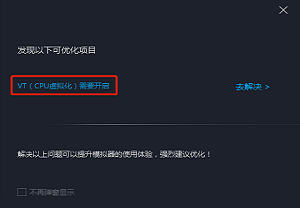
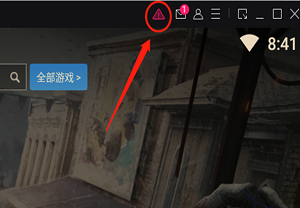
若您不能确认电脑是否支持VT,可以点击模拟器右上角【帮助中心】--【模拟器信息】查看红框位置是否是支持,如果不是则代表不支持,请升级你的电脑配置。
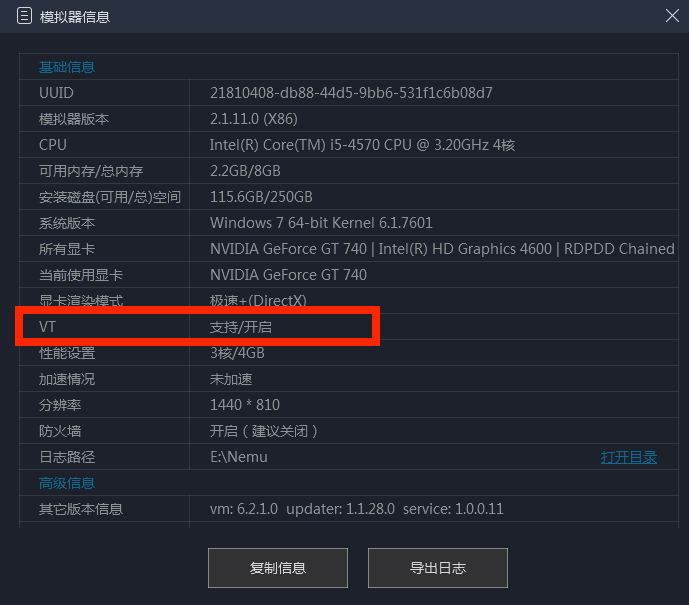
三、如何开启VT?
不同的电脑主板型开启VT的具体方式各不相同
1、通用开启VT的方法:
注:进入BIOS不能用鼠标控制,需用键盘的↑↓←→方向键、回车键、esc键等控制。
第一步:百度搜索“主板进入BIOS的方法”进入BIOS后,在菜单中以及里面的次级菜单(一般是在CPU设置相关选项)寻找到以下关键词“Virtual”、“Virtualization”、“VT-X”、“SVM”、“虚拟化技术“(其他选项如不清楚功能请勿乱动)
第二步:找到后将状态改为“开启”/"Enable”
第三步:按BIOS提示的保存并退出,“save&exit”一般为F10或F4保存并退出BIOS,重启电脑。
如果百度查询不到电脑开启VT的方式,建议直接咨询电脑卖家。
2、主流5种电脑、主板开启VT的方法
以华硕为例:
华硕(ASUS)电脑、主板开启VT的方法:
第一步,重启电脑,屏幕亮起后不断按下“Del”键或“F2”键或“Fn+F2”键,进入BIOS页面;
注: 电脑只有1个处理器,以下为IntelAmd为是分类讨论,请确认自己的处理器是哪个,找到对应的处理方式,不要同时进行!
第二步,
【Intel 处理器】
进入BIOS页面后,按F7进入Advanced Mode ——“高级”——“CPU设置”——“虚拟化技术”或“Intel Virtualization Technology”选项,把“关闭”或“Disabled”修改为“开启”或“Enabled”
(如果是英文,找到““Advanced Mode”——“Advanced”——“CPU Configuration”——“Intel Virtual Technology”选项,把“Disabled”修改为“Enabled”)
【AMD 处理器】
进入BIOS页面后,找到“Advanced”——“CPU Configuration”——“Secure Virtual Machine” 选项(或SVM Mode),把“Disabled”修改为“Enabled”。
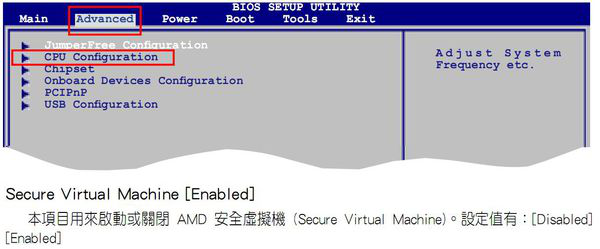
第三步,按“F10”键退出并保存当前设置。
特别强调:部分用户可能按照教程找不到“Intel(R) Virtualization Technology”选项,那么可以前往不同的顶部菜单栏根据关键词“Virtual”、“Virtualization”、“VT-X”、“SVM”、“虚拟化技术“,来找到VT设置。
四、BIOS页面已经开启VT,但模拟器仍提示未开启,怎么办?
情况1:与360安全卫士核晶防护冲突了。打开360安全卫士→左下角点 防护中心→打开 360安全防护中心→右上角第一个按钮→关闭核晶防护
情况2:与win8/win10 Hyper-V冲突了。控制面板→程序与功能→windows功能→关闭 Hyper-V
情况3:BIOS功能异常。建议再次进入BIOS页面,先关闭VT,随后再次进入BIOS页面,重新开启VT。
以上介绍的内容就是关于MuMu模拟器开启VT的方法教程,不知道大家学会了没有,如果你也遇到了这样的问题的话可以按照小编的方法自己尝试操作,希望可以帮助大家解决问题,谢谢!!!!了解更多的教程资讯亲关注我们系统天地网站~~~~










